
Saturs
Šis īss ceļvedis izskaidro, kā uzņemties ekrānuzņēmumu Samsung Galaxy S9. Tā ir vienkārša iezīme, ka gandrīz visi var izmantot un novērtēt, un katram uzņēmumam ir savs veids, kā to izdarīt. Nemaz nerunājot par Samsung Galaxy S9 nav īpašas mājas pogas, tāpēc tas ir atšķirīgs, ja nesen jauninājāt.
Ir vairāki atšķirīgi iemesli, lai uzņemtu ekrānuzņēmumu vai notvertu un saglabātu visu ekrānā redzamo. Un, kad jūs to izdarīsiet, varat saglabāt, rediģēt un koplietot šo ekrānuzņēmumu jebkurā vietā un visur. Šeit ir ātrs videoklips, kurā parādīts, kā seko vairāk informācijas ieinteresētajām personām.
Ar Galaxy S9, jums patiešām ir vairāki dažādi veidi, kā veikt ekrānuzņēmumu. Vienkāršākais ir vienkārša pogas kombinācija, kas pat būs pazīstama kādam no iPhone. Turklāt, Samsung pievienoja ritināšanas ekrānšāviņus, lai attēlotu visu tīmekļa lapu vai e-pastu, un vairāki papildu rīki, kurus varat izmantot. Lūk, kā to izdarīt.
Kā lietot Ekrānuzņēmumu par Galaxy S9 un S9 +
Ja vēlaties uzņemt e-pasta ziņojumā kaut ko svarīgu vai saglabāt fotoattēlu, šeit ir norādīts. Visiem īpašniekiem ir jādaraturiet nospiestu ganjauda unskaļuma samazināšanas pogas tajā pašā laikā. Nospiediet, turiet un atlaidiet. Tas ir vienkāršākais no 3-4 veidiem, kā veikt ekrāna sagrābšanu.
Lasīt: 10 Cool Things Galaxy S9 var darīt
Ātri spiediet un turiet nospiestu gan skaļuma samazināšanas, gan barošanas pogas vienlaicīgi, turiet sekundi vai pēc tam, tad atlaidiet. Jūs redzēsiet un dzirdēsiet screenshot. Tieši tā. Tàlrunis saglabàs ekrànà saglabàto, un tàlrunï varat uzreiz piek¶þt no galerijas. Atkarībā no iestatījumiem jūs varat arī sākt to rediģēt uzreiz.
Palm Swipe Ekrānuzņēmums
Ir vēl viens veids, kā tas ir diezgan vienkārši, iespējams, to izdarījāt jau nejauši. Samsung ir iezīme, kurā jūs varat pārvilkt plaukstu pa ekrānu, lai ātri saglabātu to, kas tas ir.
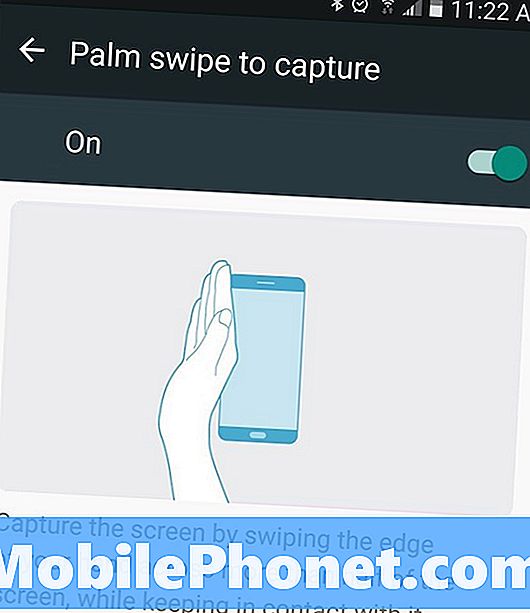
Uz ekrāna turiet rokas malu (plaukstas locītavu, plaukstas malu un rozā pirkstu). Tad vienkārši pavirziet rokas malu pa visu displeju no kreisās uz labo pusi. Šis žests uztvers informāciju no ekrāna un uzreiz saglabās to. Tādā veidā jums nav jāizmanto divas rokas, lai veiktu pogas kombināciju.
Smart Capture ritināšana
Turklāt, izmantojot pirmo viedtālruni, varat turpināt lietot ekrānšāviņus pēc pirmās. Tas parāda vairāk informācijas ekrāna apakšā pēc ekrānuzņēmuma. Pirmais ir “iegūt vairāk +”, kas uzreiz uzņem citu ekrānuzņēmumu. Pieskaroties, tas automātiski ritinās uz leju, pēc tam veic otro ekrānuzņēmumu. Tas ir noderīgs, lai saglabātu visu tīmekļa lapu, e-pastus vai receptes no interneta.
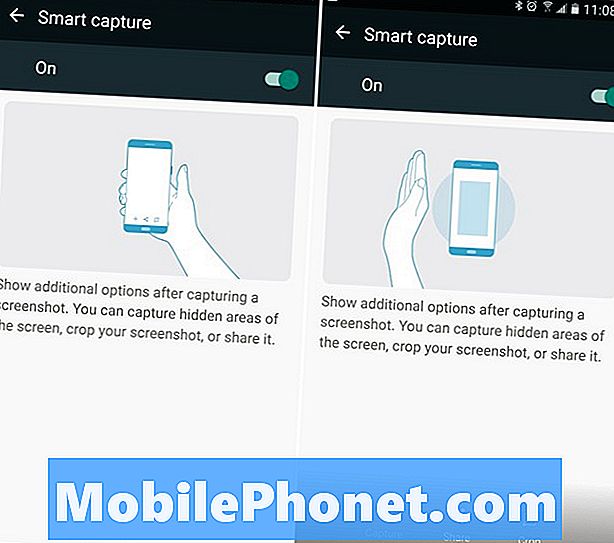
Katru reizi, kad pieskaraties uzņemšanai, tas aizņems vēl vienu, līdz brīdim, kad Galaxy S9 apstāsies. Tā ir ārkārtīgi noderīga funkcija, bet tas palēnina jūs un neļauj ātri veikt vairākas ekrānšāviņus. Varat arī pieskarties “Crop”, lai pielāgotu šos garākus parastos attēlus.
Ja nevēlaties, lai šī uznirstošā logu palēnina vai nonāktu pie galvas Iestatījumi> Papildu opcijas> un atspējojiet „Smart Capture” lai to izslēgtu.
Ekrānuzņēmumi ar Bixby
Un visbeidzot, jūs varat vienkārši runāt ar savu Galaxy S9 un lūgt Bixby uzņemt ekrānuzņēmumu. Ja neesat atspējojis Bixby pogu, pieskarieties tai (zem skaļuma taustiņiem kreisajā pusē) un pēc tam teiksim, “ņemt ekrānuzņēmumu”. Tālrunis automātiski uzņems ekrānā redzamo. Tāpēc, pirms jautājat, pārliecinieties, vai esat saglabājis to, ko vēlaties saglabāt.
Varat arī teikt: “Hei Bixby, ņemiet ekrānuzņēmumu”, ja lietojat Bixby Voice, nevis Google palīgu. Šeit ir vairāk nekā 175 atdzist lietas, ko varat darīt ar Bixby.
Viss, kas jums jāzina
Ekrānuzņēmumi uzreiz tiek saglabāti jūsu galerijā zem “ekrānšāviņi”, lai viegli piekļūtu. Turklāt, lai ātri kopīgotu, rediģētu vai izdzēstu to ekrānā, paziņojumu joslā varat atrast priekšskatījumu.
Lasīt: 15 kopējās Galaxy S9 problēmas un ātrās korekcijas
Ja notiks, ka jūs nejauši esat lietojis ekrānšāviņus, iespējams, tā ir palmu zvēliens metode. Lai to izslēgtu, dodieties uzUzstādījumi> Ierīce> Papildfunkcijas> Plaukstas pārsvere, lai uztvertu> un pārslēgtu ieslēgšanas / izslēgšanas pogu. Tagad izmantojiet pogu combo vai Bixby, lai uzņemtu ekrānu.
Pirms dodaties uzņemt galaktikas S9 + ekrāna aizsargu no mūsu apaļās apakškopas.
10 Best Galaxy S9 + ekrāna aizsargi












